En Mi Firma puedes firmar varios documentos para economizar tiempo. Sigue los siguientes pasos:
Inicia sesión en la plataforma y luego en el menú principal haz clic en “Firmar un Documento”:

Al dar clic en firmar un documento, aparece la opción de seleccionar los documentos que deseas firmar, ahí encontrarás dos formas de subirlos los cuales son las siguientes:
- Dando clic en arrastrar aquí.
- Cargando tus documentos desde OneDrive o DropBox.

Confirma si los documentos que cargaste son los que quieres firmar, también tienes la opción de ubicar los documentos en carpetas, lo cual le permitirá tener sus documentos más organizados en su carpeta personal. Finalmente, haz clic en el botón “Continuar”:

En la siguiente ventana Selecciona el flujo de “Solo yo” y da clic en “Continuar”:

Visualiza y ubica los lugares en los documentos que deseas firmar:

Selecciona o configura la firma que deseas utilizar. Puedes modificar el tamaño y ubicarla en la sección del documento donde quieres que aparezca:

NOTA: Selecciona cada uno de los documentos y los firmas.
Documento dos:

Al contar con las firmas y las anotaciones necesarias, haz clic en el botón “Firmar” ubicado en la parte superior derecha de la pantalla:

Ingresa el código de seguridad que fue enviado a tu número celular y correo electrónico registrado y da clic en finalizar:
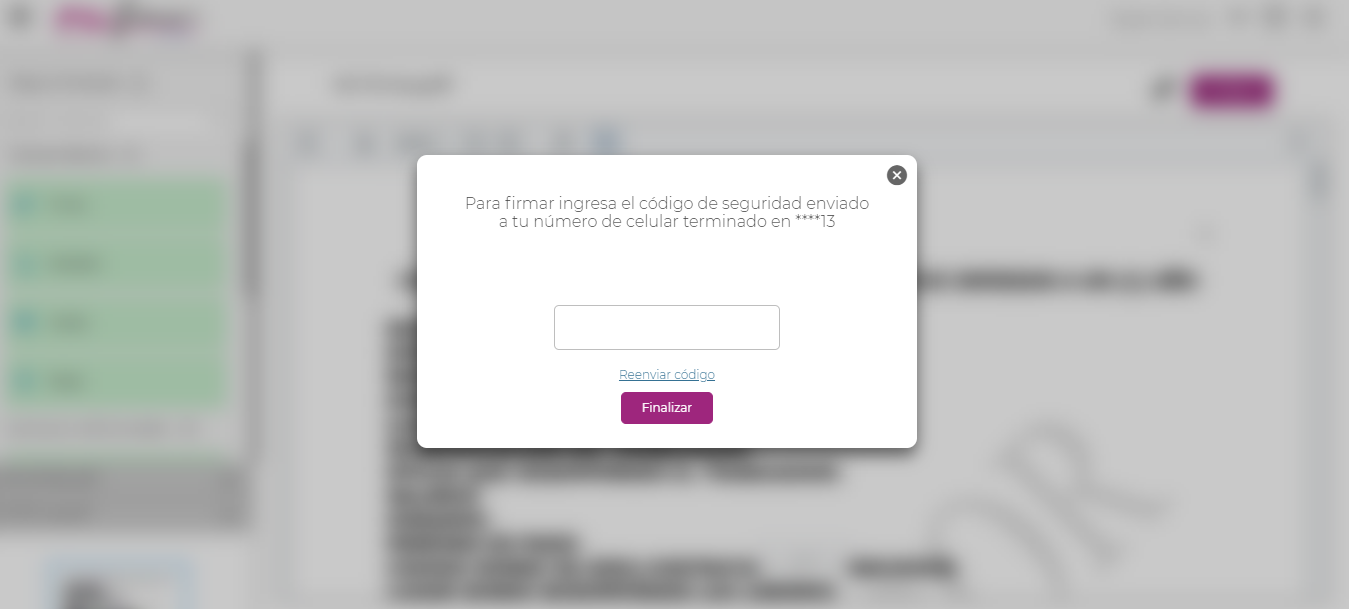
Ya tus documentos están listos y firmados:

¡Listo! Descarga y visualiza el documento.
Si el usuario tiene configurado su certificado digital lo visualizarás de color morado, de lo contrario aparecerá de color verde.

